情報番号:009658 【更新日:2010.05.18】
「Aero(R)プレビュー」デスクトップのプレビューの有効/無効を切り替える方法<Windows(R)7>
対応機器・対象OSとカテゴリ
| 対応機種 |
|
| 対象OS |
Windows(R)7 |
| カテゴリ |
Windowsの操作/設定、Windowsの便利な使いかた |
回答・対処方法
はじめに
Windows 7 では、Aeroプレビューを使用してデスクトップを一時的にプレビューすることができます。
 (図1)
(図1)
ここでは、Aeroプレビューでデスクトップをプレビューする機能の有効/無効を切り替える方法について説明します。
※デスクトップを一時的にプレビューする方法は、[009657:「Aero(R)プレビュー」デスクトップを一時的にプレビューする方法<Windows(R)7>]を参照してください。
※Aeroプレビューは Aeroデスクトップエクスペリエンスの機能です。
※Windows 7 Starter には Aeroデスクトップエクスペリエンス機能が含まれていません。
※Aeroデスクトップエクスペリエンスの詳細については、[009651:「Aero(R)デスクトップエクスペリエンス」とは?<Windows(R)7>]を参照してください。
操作手順
- タスクバー上の何もない部分をマウスの右ボタンでクリックします。
 (図2)
(図2)
- 表示されるメニューから[プロパティ(R)]をクリックします。
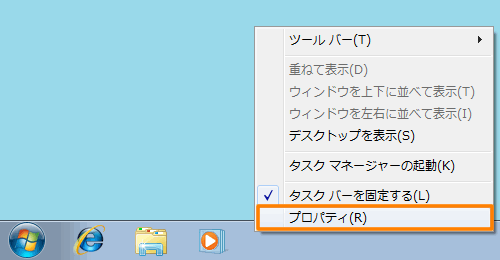 (図3)
(図3)
- 「タスクバーと[スタート]メニューのプロパティ」画面の「タスクバー」タブが表示されます。”Aero プレビューによるデスクトッププレビュー”項目の[□ Aero プレビューを使用してデスクトップをプレビューする(P)]をクリックして有効/無効を切り替え、[OK]ボタンをクリックします。
※既定値では有効(チェックが付いた状態)に設定されています。
 (図4)
(図4)
以上で設定は終了です。
設定通りにデスクトップのプレビューが有効/無効になったことを確認してください。
以上
 (図1)
(図1) (図2)
(図2)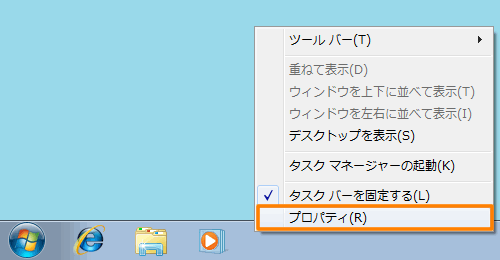 (図3)
(図3) (図4)
(図4)